これはHekateのLaunchメニューに表示されるものと同じで、sdカードのbootloaderフォルダの中のhekate_ipl.iniファイルの記述に基づくもの
なのでHekate経由でAtmosphereを起動している必要がある
下記リンクを参考にオーバーレイメニューのTeslaを導入
下記リンクよりstudious-pancake.ovlとstudious-pancake.nroファイルをダウンロードし、studious-pancake.ovlファイルをsdカードのswitch/.overlaysフォルダの中にコピーし、tudious-pancake.nroファイルをsdカードのswitchフォルダの中にコピー
ペイロードも起動させるようにしたい場合は下記リンクを参考に
L+↓+右ジョイコンを同時押しでメニューを開き、Studious-Pancakeを開く
あとは起動させたいものを選ぶだけReboot to UMSは自動でHekateを起動して本体とPCをデータ転送可能なtype-cのUSBケーブルで接続すればPCでSDカードの中身を直接読み込める機能




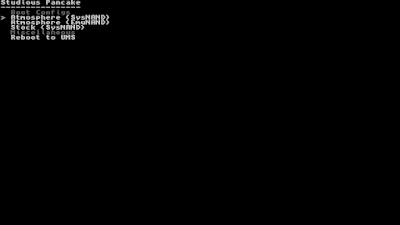
コメント
コメントを投稿